注册 IoT 设备
设备或其他资产必须具有传感器并连接到物联网(IoT)后端,以获取设备读数并将该信息发送到云。 这些传感器称为 IoT 设备。
现场技术人员可以通过多种方式与 IoT 设备交互:
现场技术人员正在安装一个全新的资产,如空调。 空调具有嵌入式 IoT 设备或设备。 技术人员必须将该设备注册到相应的 IoT 后端,以便设备开始工作。
现场技术人员正在为现有资产提供服务,并安装新的 IoT 设备,该设备开始向 IoT 后端发送信号。
现场技术人员使用来自现有 IoT 设备的数据来排查其维护或维修问题。
在 Connected Field Service 中注册新的 IoT 设备,并将其与 Field Service 中的正确客户资产关联。 虽然您可以将自定义 IoT 提供程序与 Connected Field Service 结合使用 ,但本文在以下示例中使用Azure IoT 中心 。 有关指导式演练,请观看以下视频。
先决条件
Connected Field Service 已连接到 Azure IoT 中心或其他自定义 IoT 提供程序。
从 IoT 中心创建和注册 IoT 设备
从 Azure IoT 中心注册新设备。
登录 Microsoft Azure 并访问 Azure IoT Hub。
选择环境。
选择 IoT 设备> + 新建。
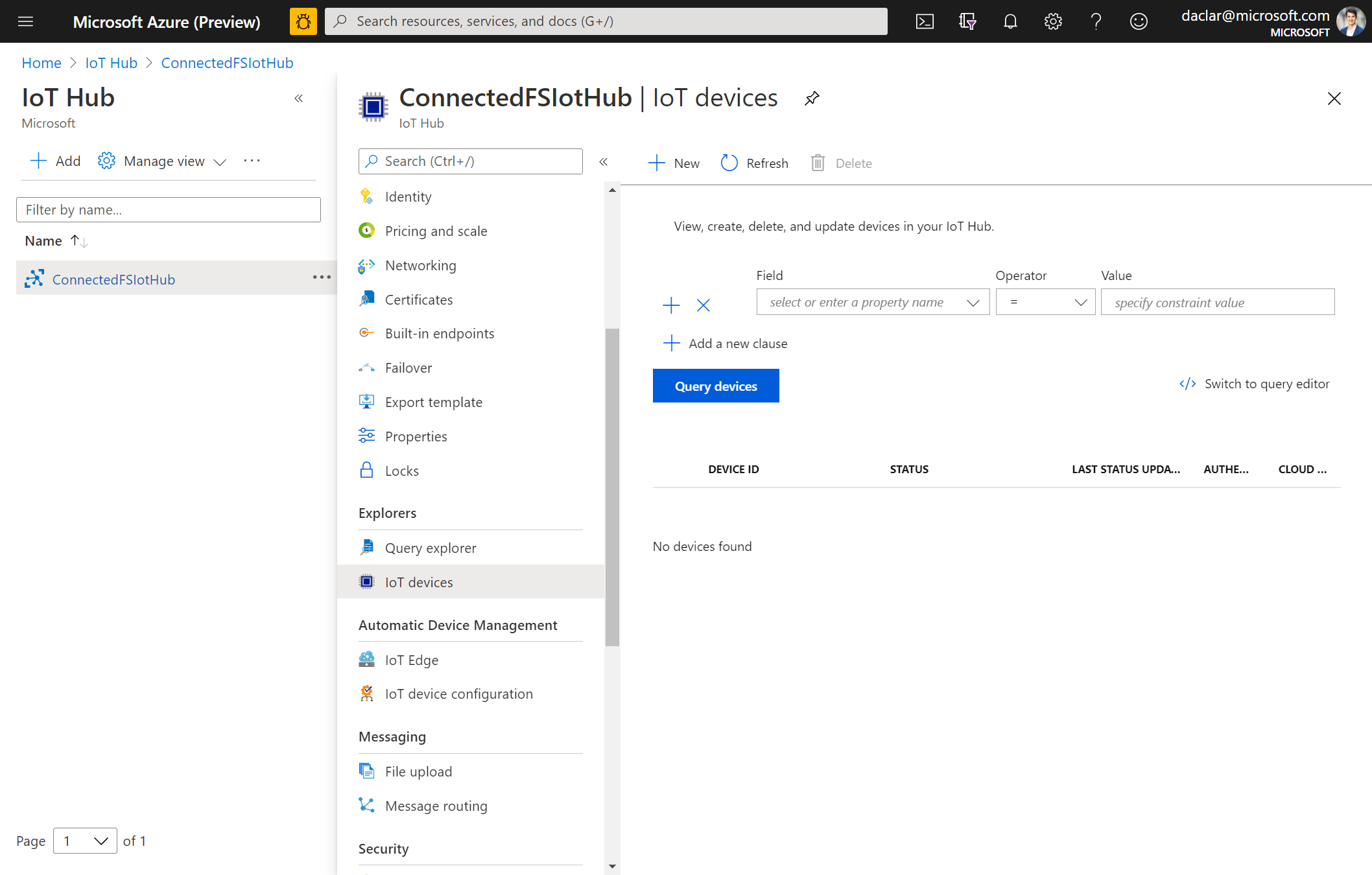
输入描述性 ID,然后选择 Save(保存)。
在 Dynamics 365 Field Service Assets(资产 )下,选择 IoT Devices(物联网设备)。
选择 导入设备。
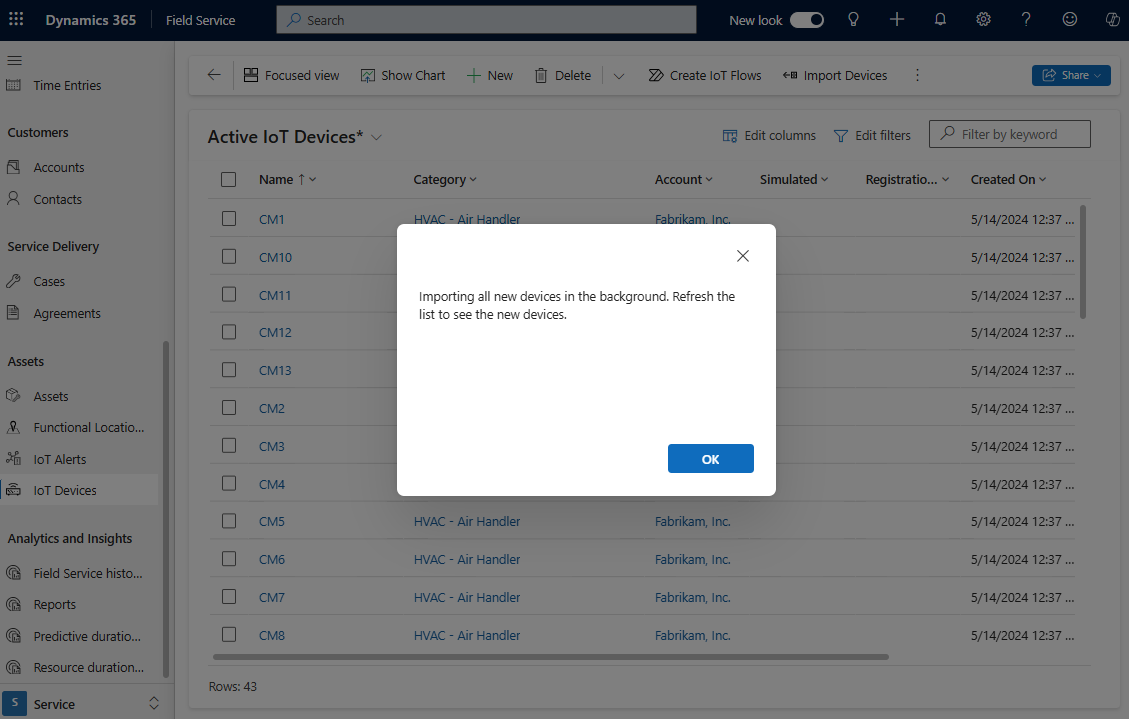
选择 确定 ,然后选择 刷新。 在 Azure IoT 中心注册的任何新设备都会显示在活动 IoT 设备列表中。
从 Field Service 创建和注册 IoT 设备
您还可以直接在 Field Service 中创建 IoT 设备。
在 Dynamics 365 Field Service Assets(资产 )下,选择 IoT Devices(物联网设备)。
选择新建。
输入设备的描述性名称和任何其他信息,然后选择 Save。
选择注册。 有关新设备的信息将发送到 Azure IoT 中心。 将生成设备 ID,并显示在 Field Service 的 IoT 设备 页面上。
返回 Azure IoT 中心,在 Field Service 中创建的 IoT 设备将显示其新设备 ID。
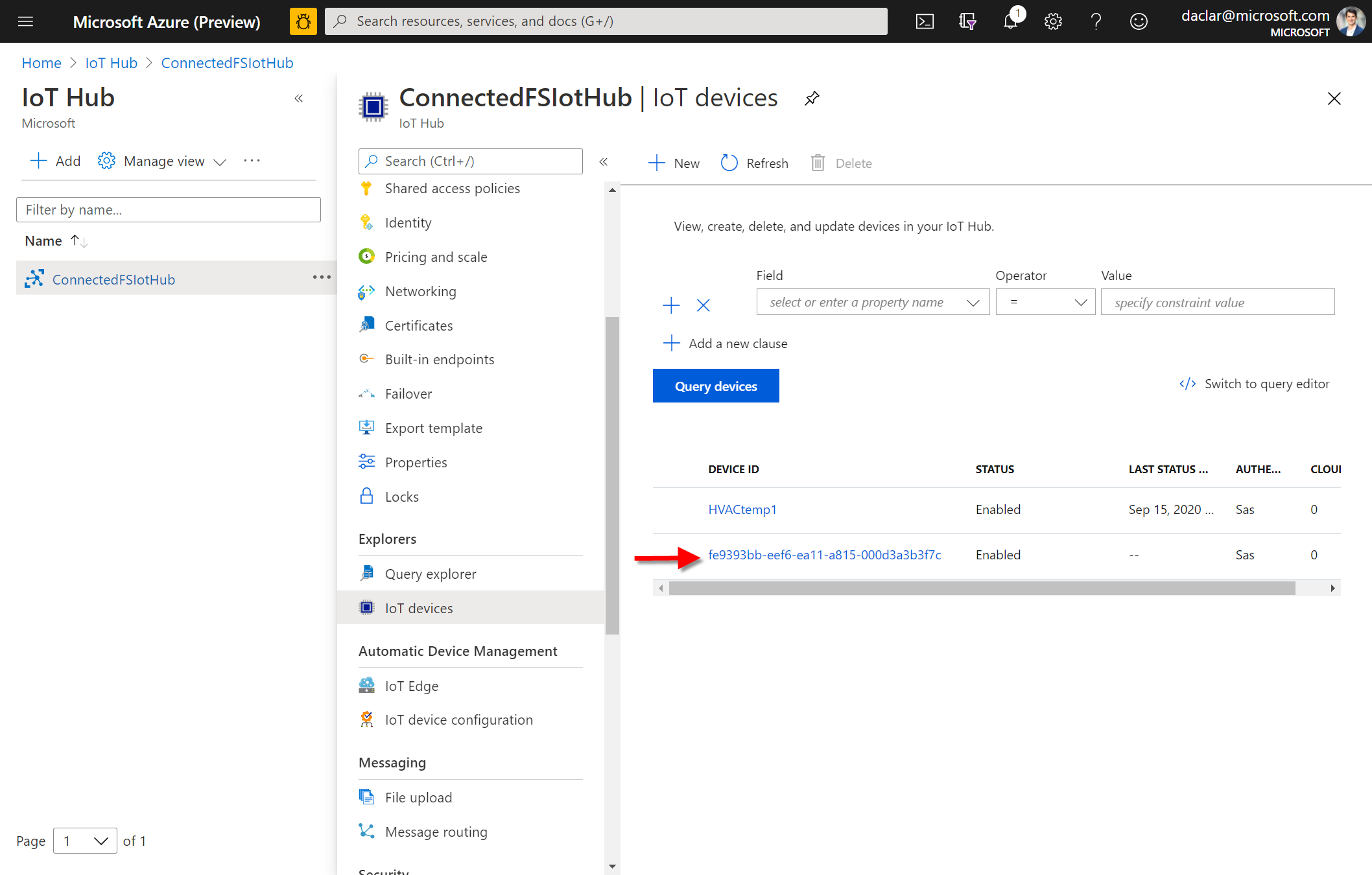
如果设备未注册,则资产记录的“ 注册状态 ”字段中会显示错误。 如果 Dynamics 365 未连接到 Azure 或 Azure 处于脱机状态,则可能会发生错误。
连接到资产
已注册的 IoT 设备必须与新的或现有的客户资产相关联。
在 Field Service 中,在 Assets(资产 )下 选择 Assets。
打开要与新 IoT 设备关联的客户资产。
选择 连接设备 并找到新的 IoT 设备。
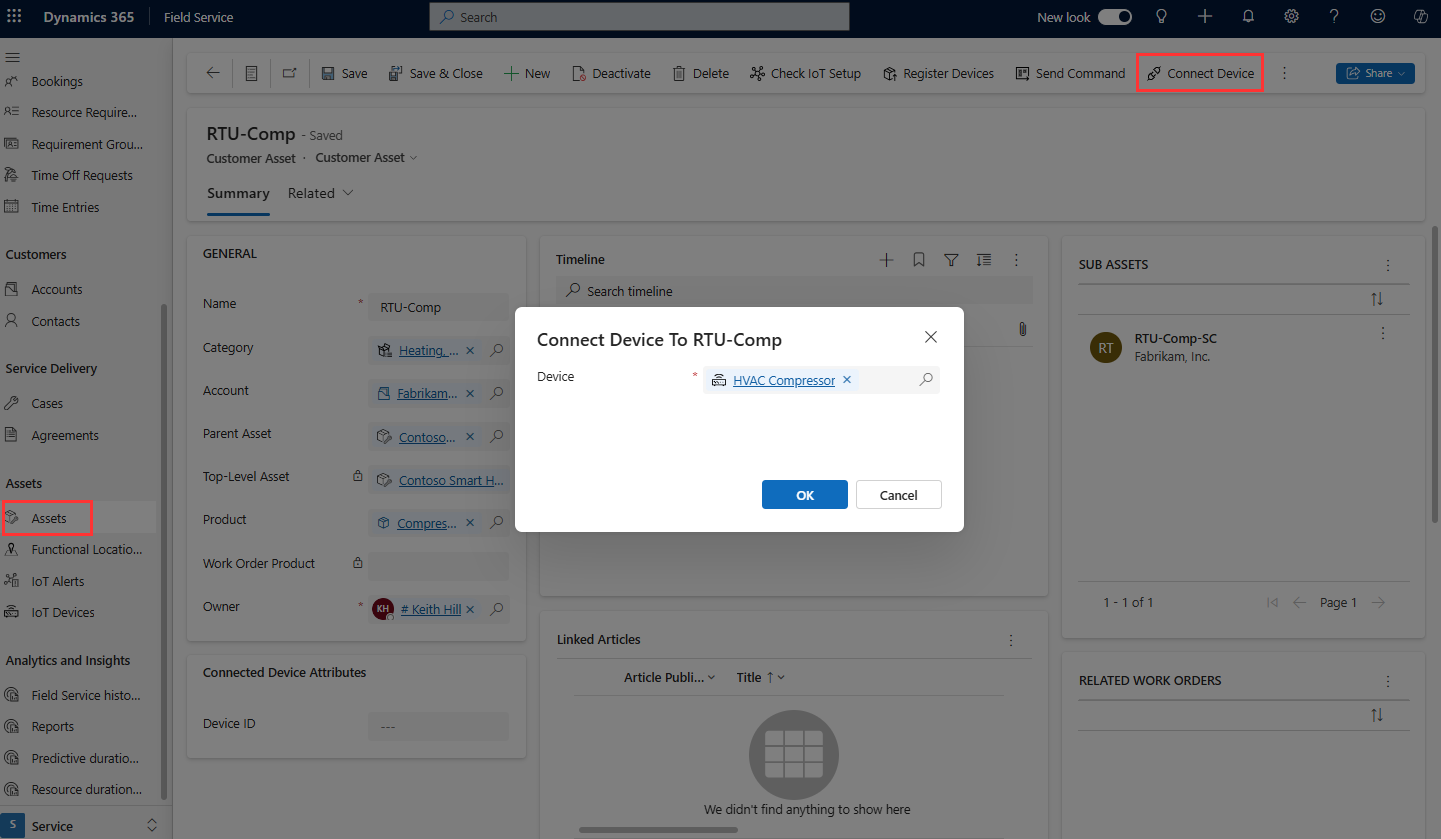
此时将显示一个名为 Connected Devices 的新部分,其中显示有关新 IoT 设备的信息。
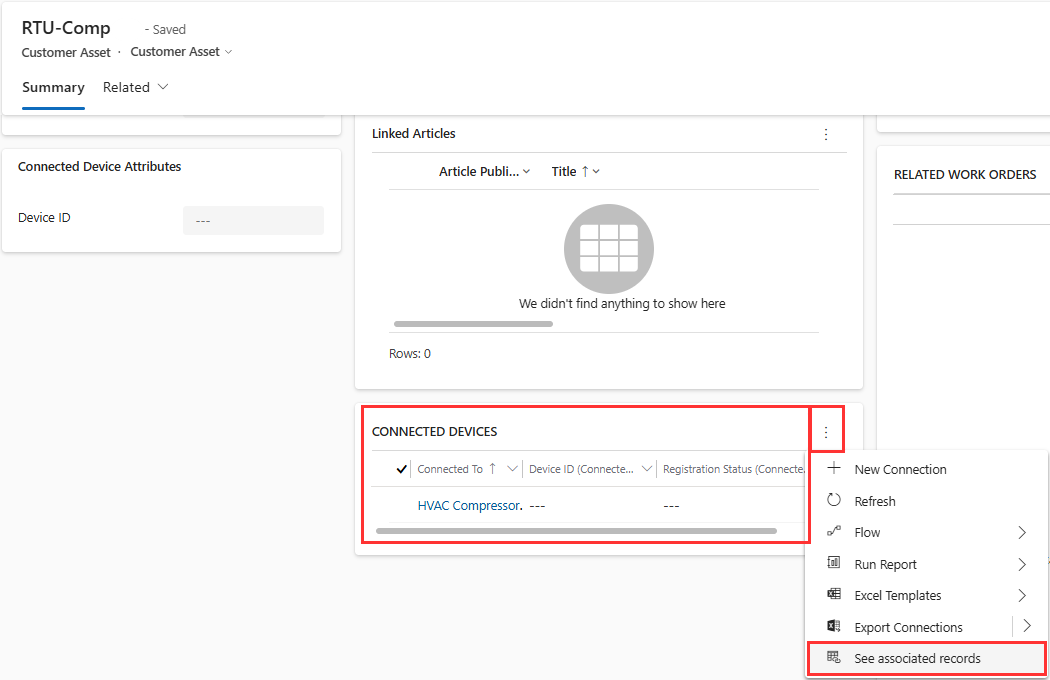
多个 IoT 设备可与单个客户资产相关联。 在资产上,转到 相关>连接 以连接更多 IoT 设备。